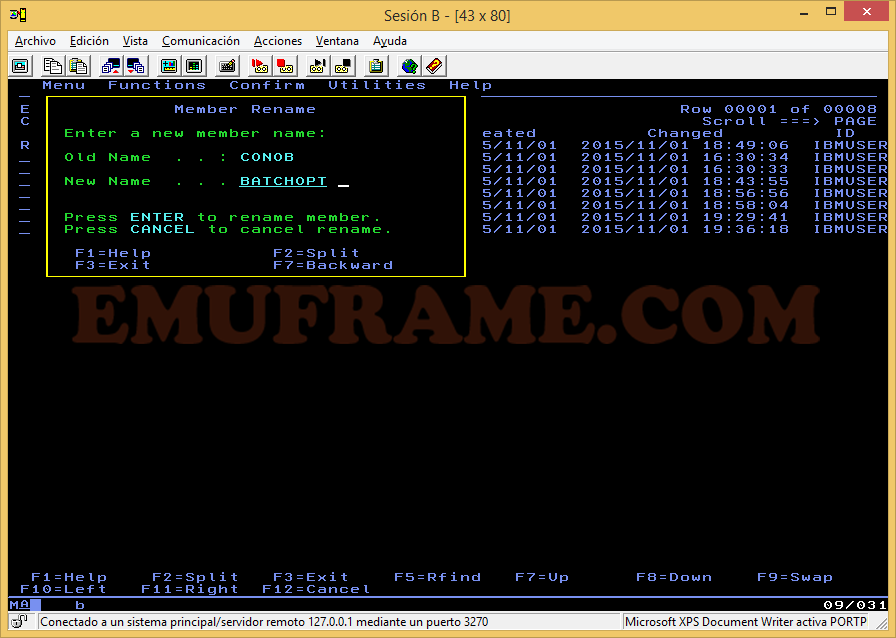Una vez hechos los pasos de la entrada Implementando TWS 8.6.0 (OPC) - Primera Parte, vamos a continuar con la instalación. En esta segunda entrada vamos a modificar y a ejecutar los JCLs que crean todas las librerías que luego usará OPC. Los cambios son mínimos y son muy simples.
Nos encontramos en la opción 3.4 de ISPF y vamos a editar la librería OPC.OP1C.SAMPJCL.
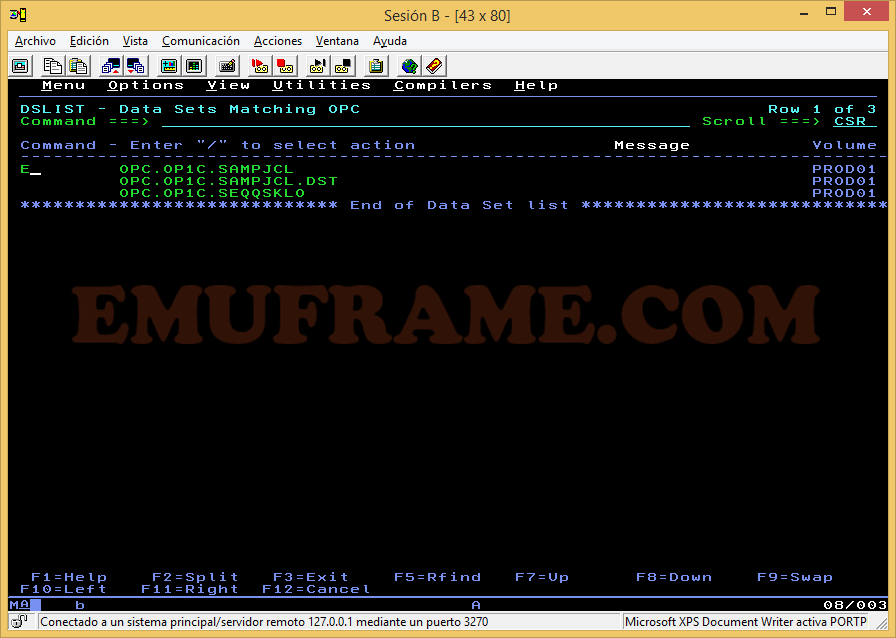
Buscamos el miembro EQQPCS01 y lo editamos. Es importante añadir, en cada paso del JCL (en cada EXEC PGM=IEBGENER), el volumen en el que queremos crear las librerías que genera el JCL, para evitar llenar los discos del sistema. Para ello solo hay que añadir ",VOL=SER=PROD1", siendo PROD1 el nombre de vuestro volumen, en cada paso del JCL.
NOTA: A la librería OPC.OP1C.JOBLIB le he puesto un espacio de 50,50 cilindros, ya que ahí se guardarán los jobs del OPC.
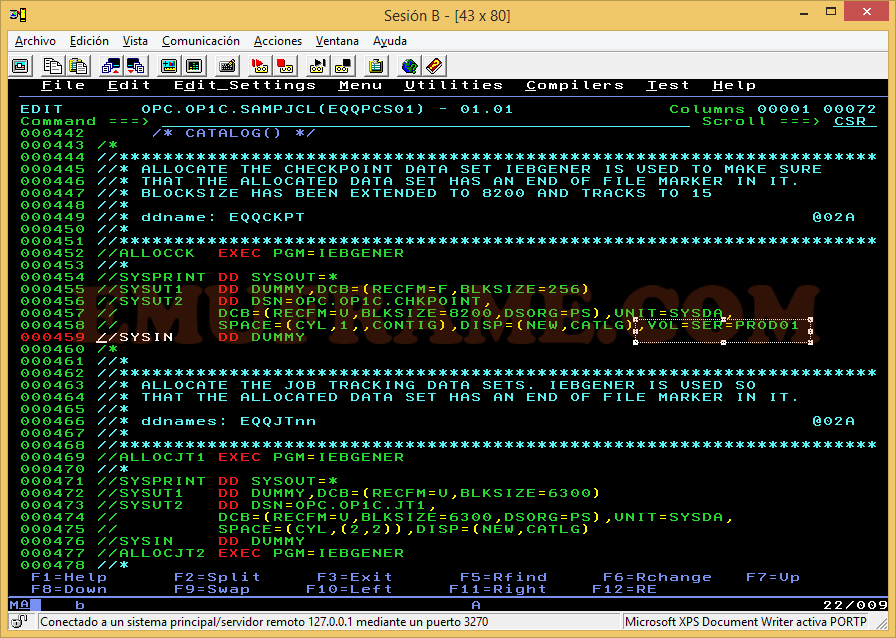
Una vez lo hemos añadido en todos. Ejecutamos el job con SUBMIT.
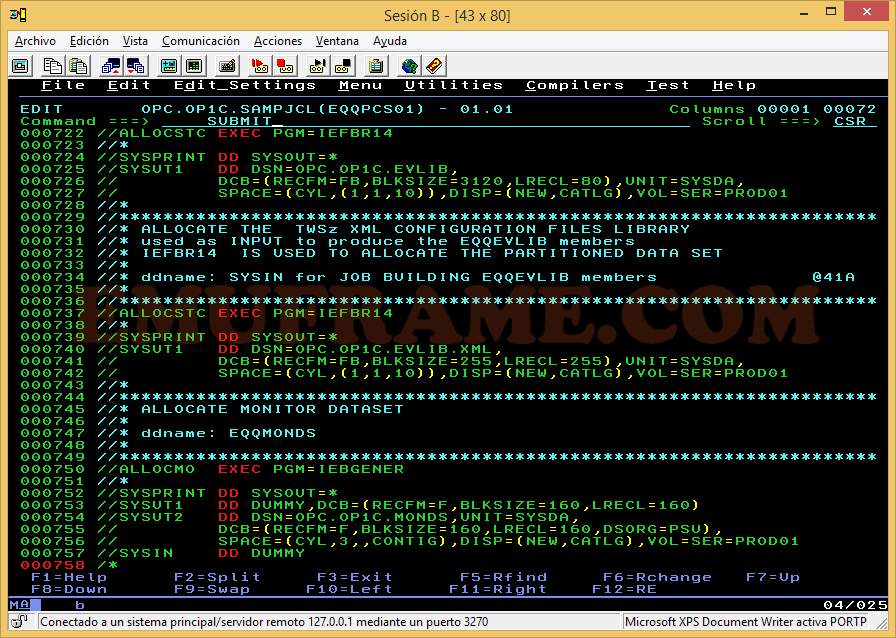
Vemos que finaliza correctamente.

Vemos que se han creado las librerías en PROD01 y PROD02.

Volvemos a entrar en la librería OPC.OP1C.SAMPJLC y editamos el miembro EQQPCS02.
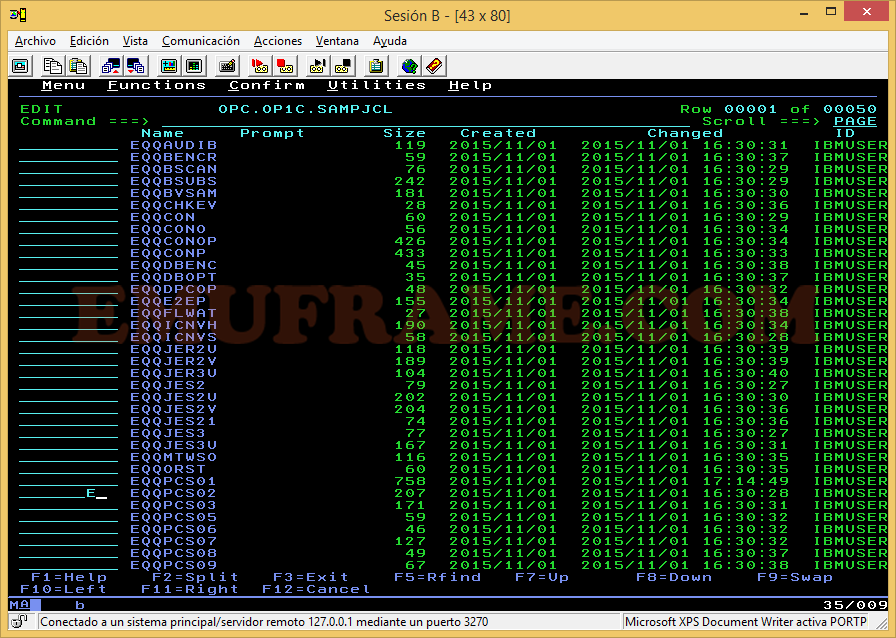
Hacemos lo mismo, añadimos VOL=SER=PROD01 en todos los pasos en los que se catalogan librerías para que se almacenen en PROD01 (o en el volumen que queramos).
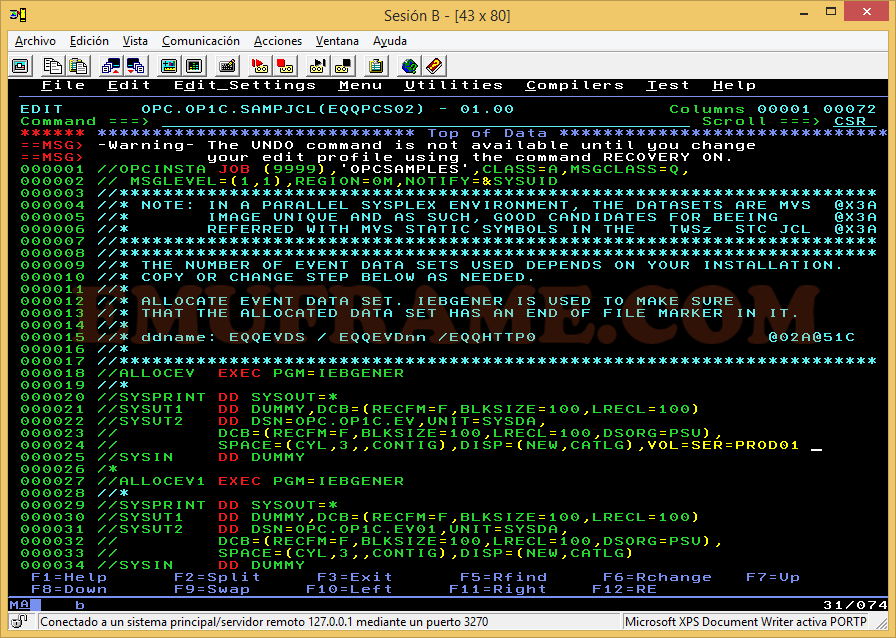
Una vez editados todos los pasos, submitimos.
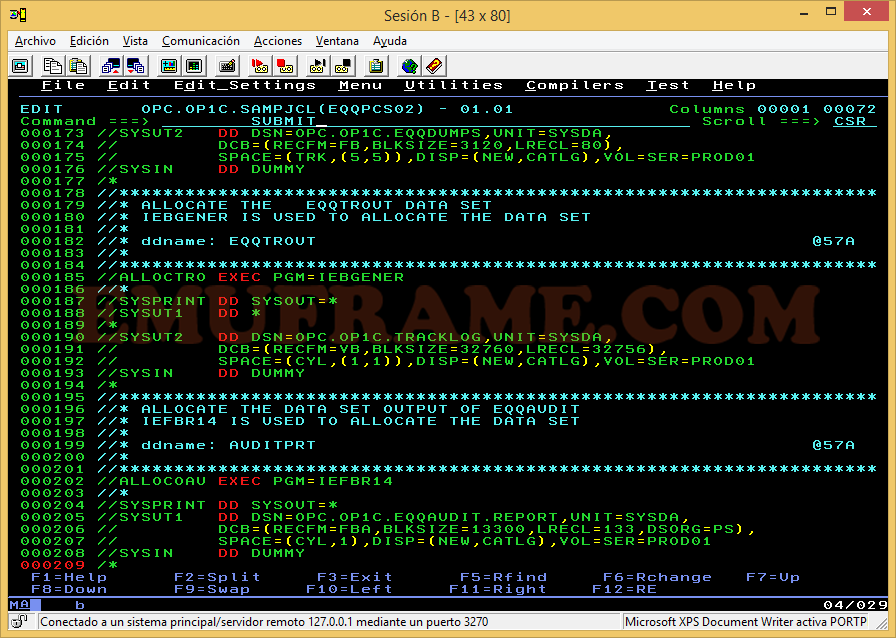
Finaliza correctamente.
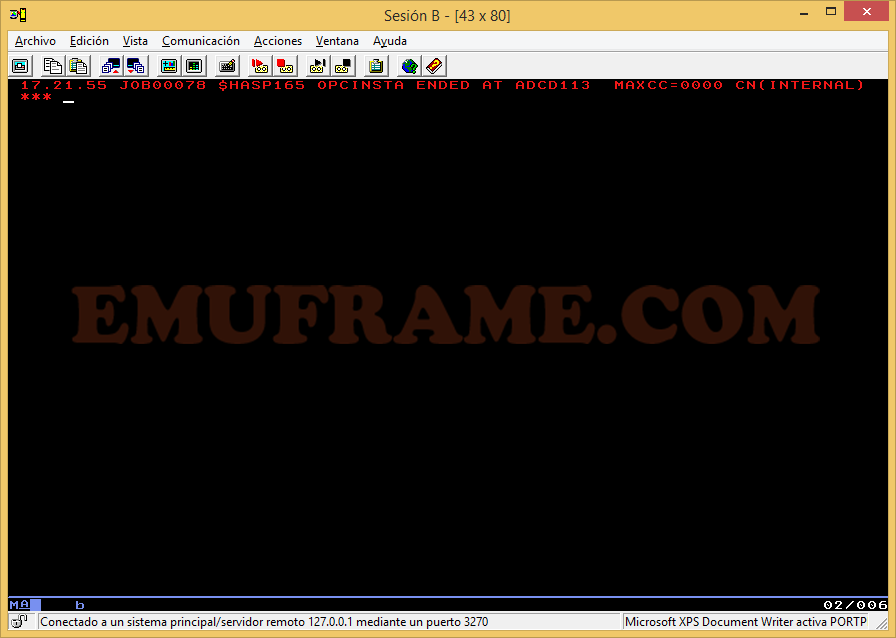
Volvemos a entrar en la librería OPC.OP1C.SAMPJLC y editamos el miembro EQQPCS03.
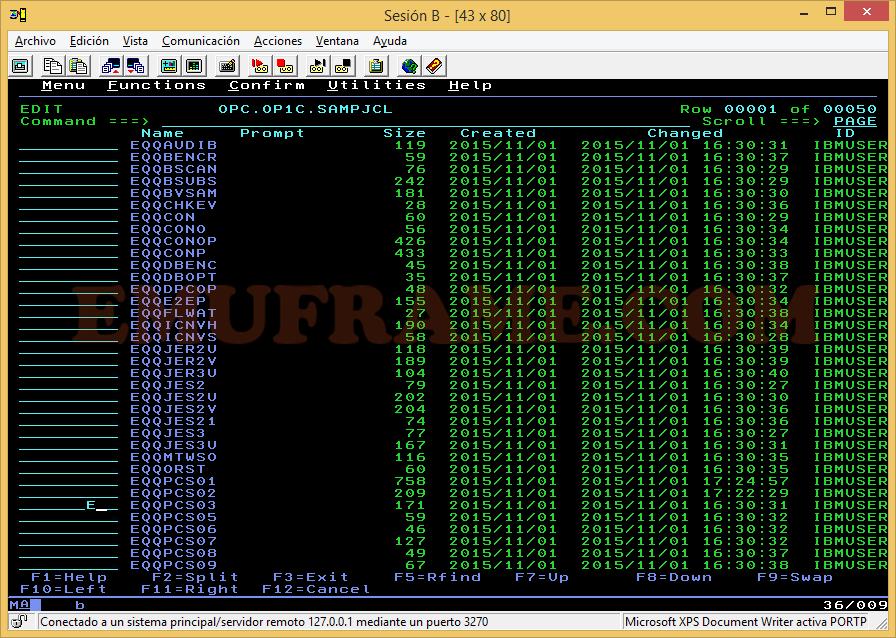
Este JCL hay que modificarlo ya que crea ficheros VSAM, pero el primer calificador del nombre de la librería comienza por %%%%%%%%. Con el comando "c ‘%%%%%%%%’ ‘TRIAL’ all", modificamos todos los nombres de las librerías.
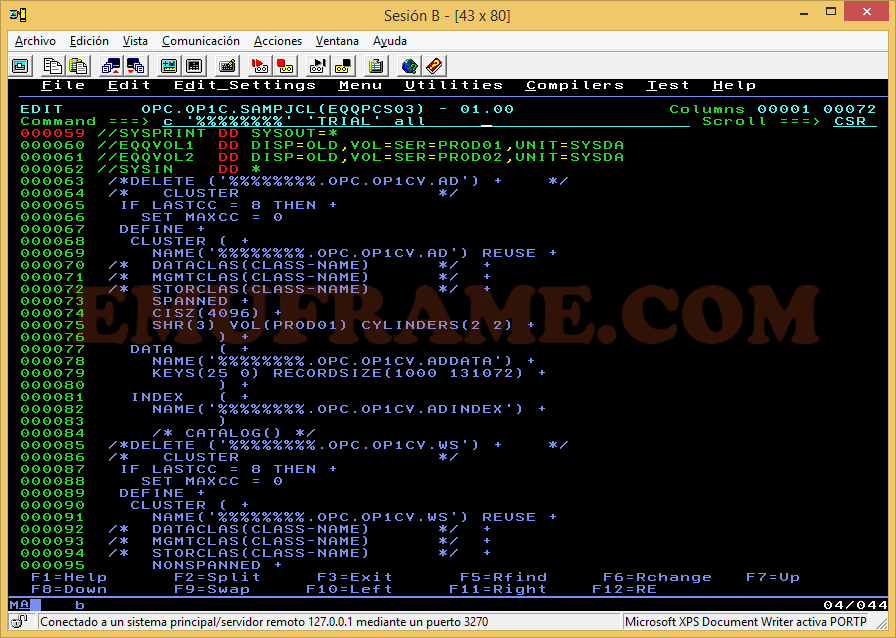
Comprobamos que todos los nombres han sido modificados y submitimos.
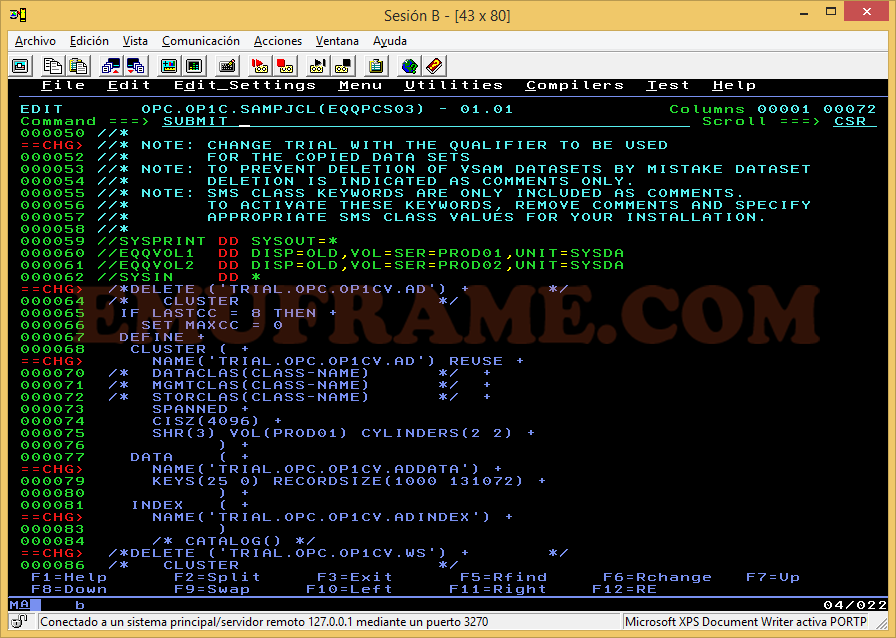
Finaliza correctamente.
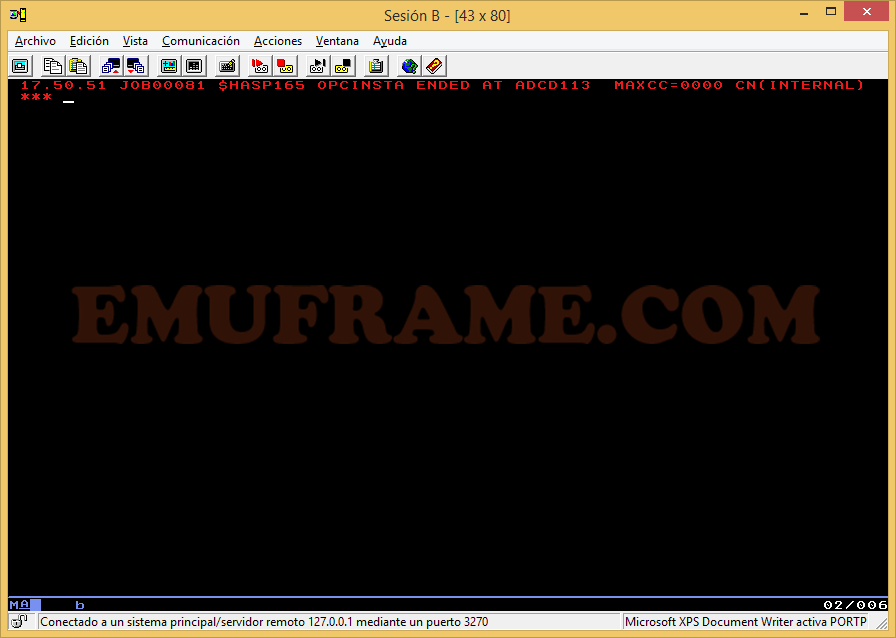
Volvemos a entrar en la librería OPC.OP1C.SAMPJLC y editamos el miembro EQQPCS06. Saltamos el job EQQPCS05 porque no es necesario para nuestra instalación.
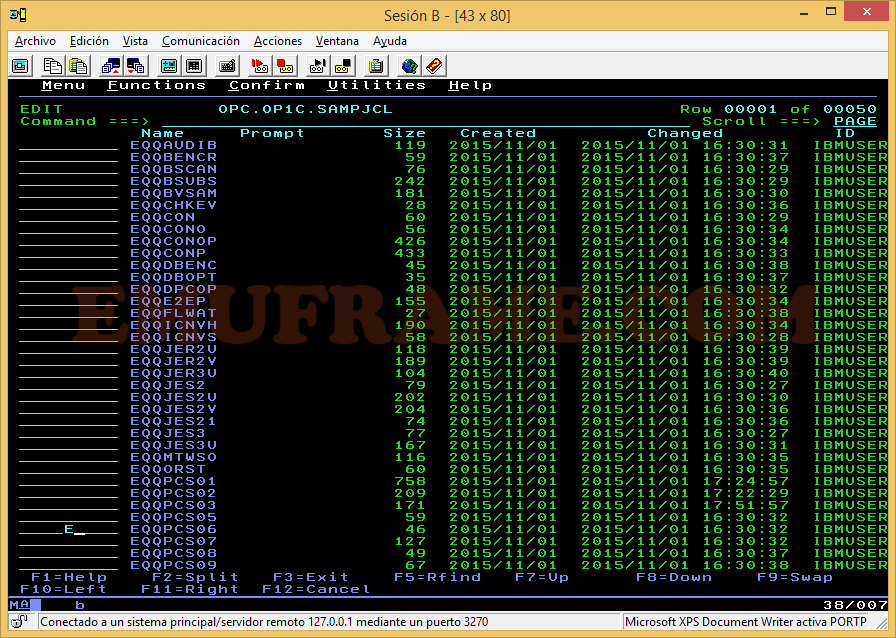
Como en los jobs anteriores, añadimos VOL=SER=PROD01 en los pasos que catalogan ficheros y submitimos. Finaliza correctamente.
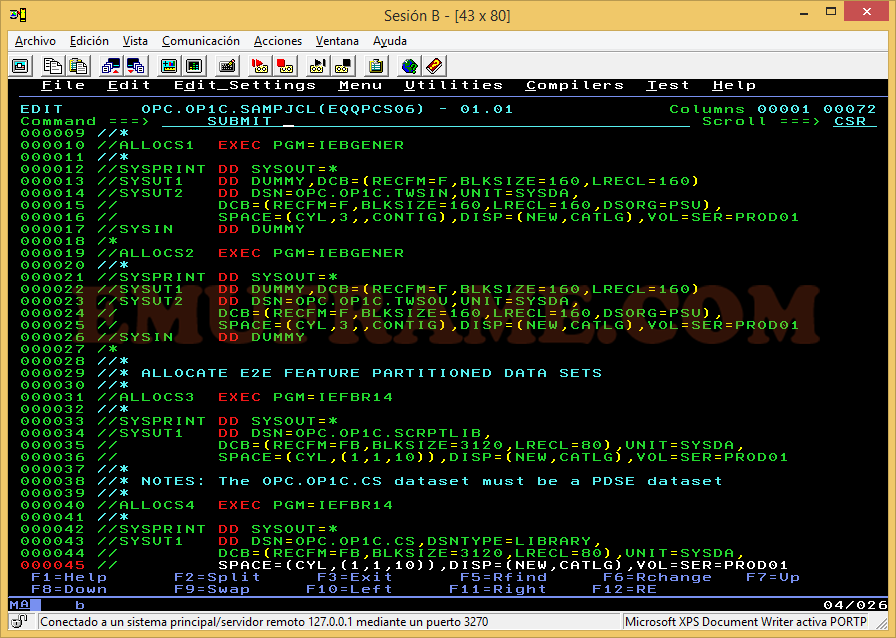
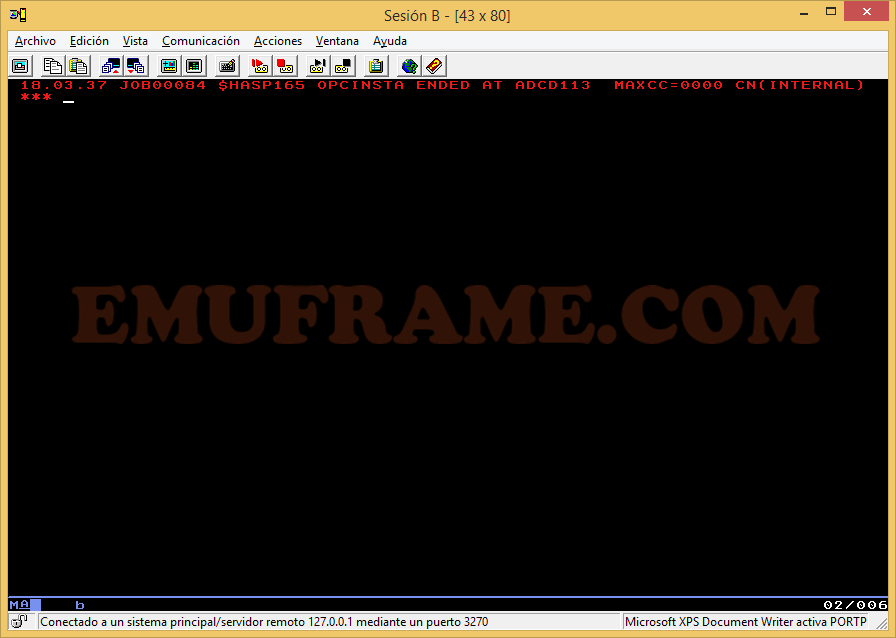
Si elegimos la opción RESTART AND CLEAN UP en la primera parte del tutorial, entramos en la librería OPC.OP1C.SAMPJLC y editamos el miembro EQQPCS07.
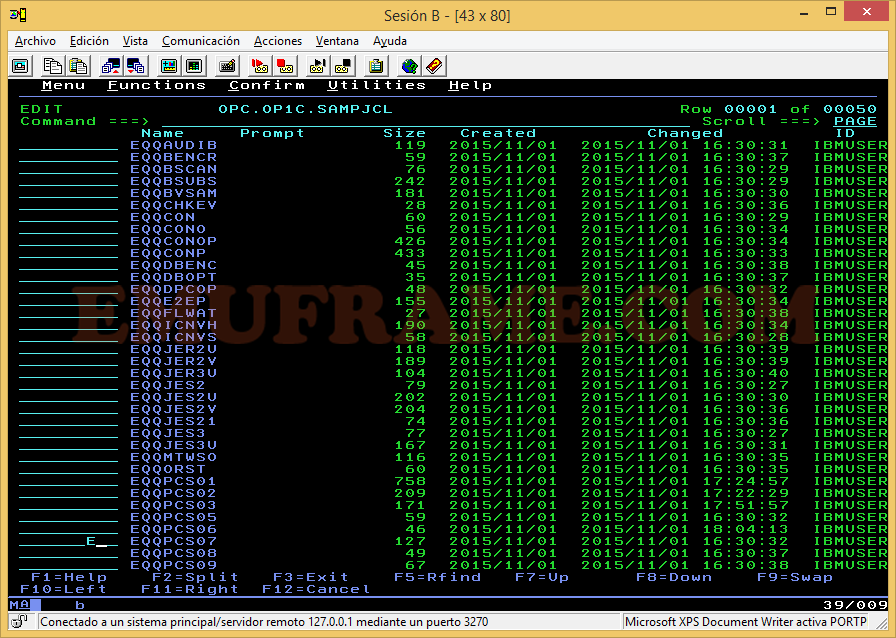
Simplemente submitimos, no hay que hacer ningún cambio.
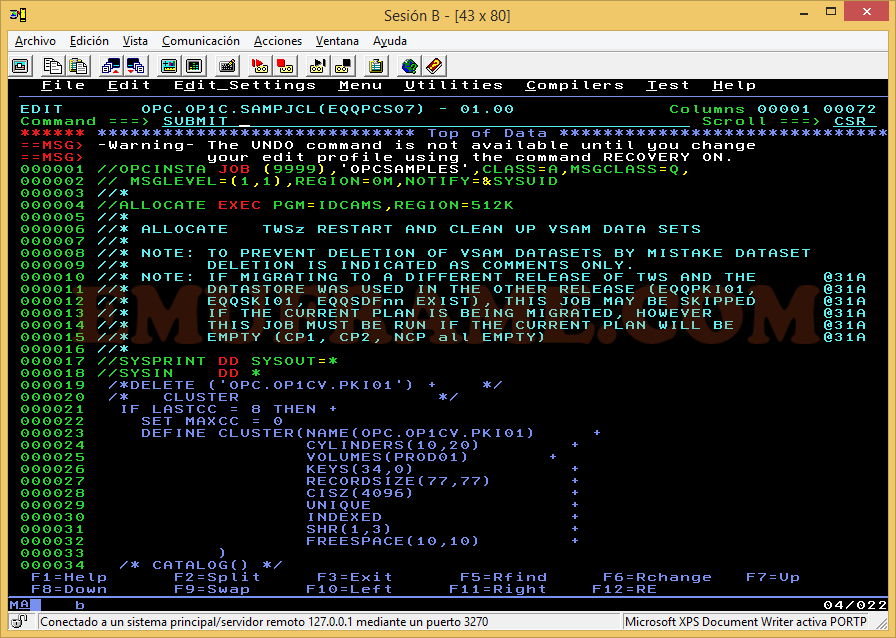
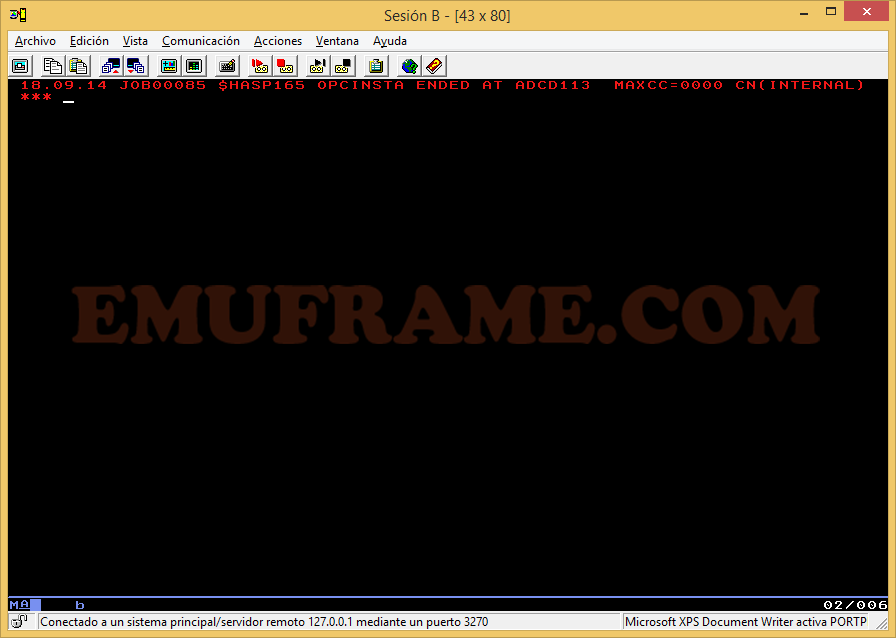
Entramos en la librería OPC.OP1C.SAMPJLC y editamos el miembro EQQPCS09. Con el EQQPCS08 no hace falta hacer nada.
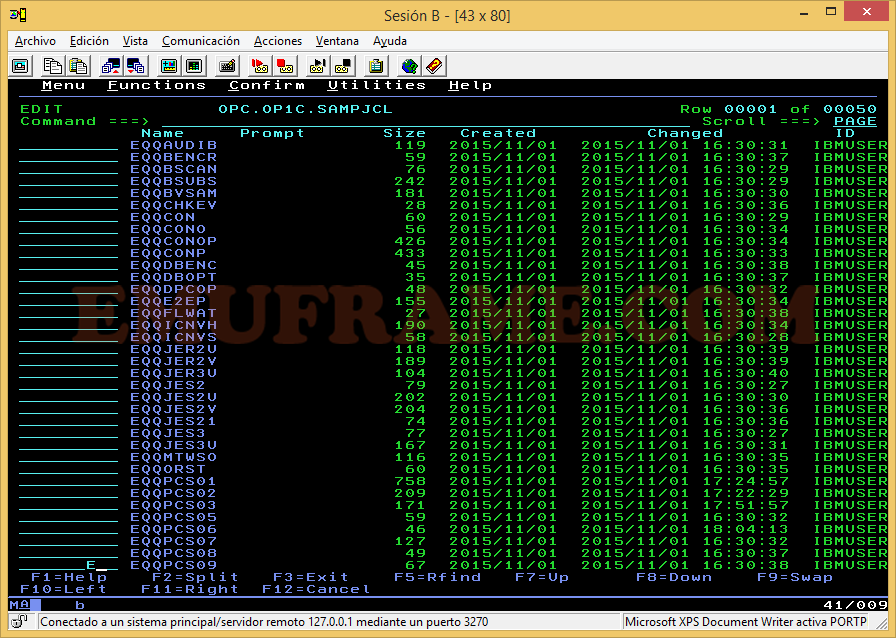
No hay que modificar nada. Submitimos.
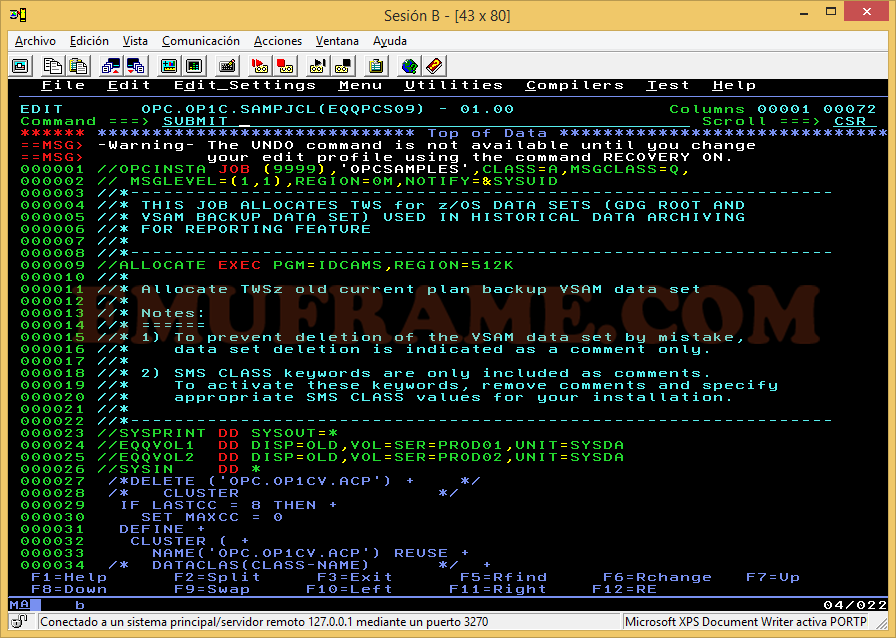
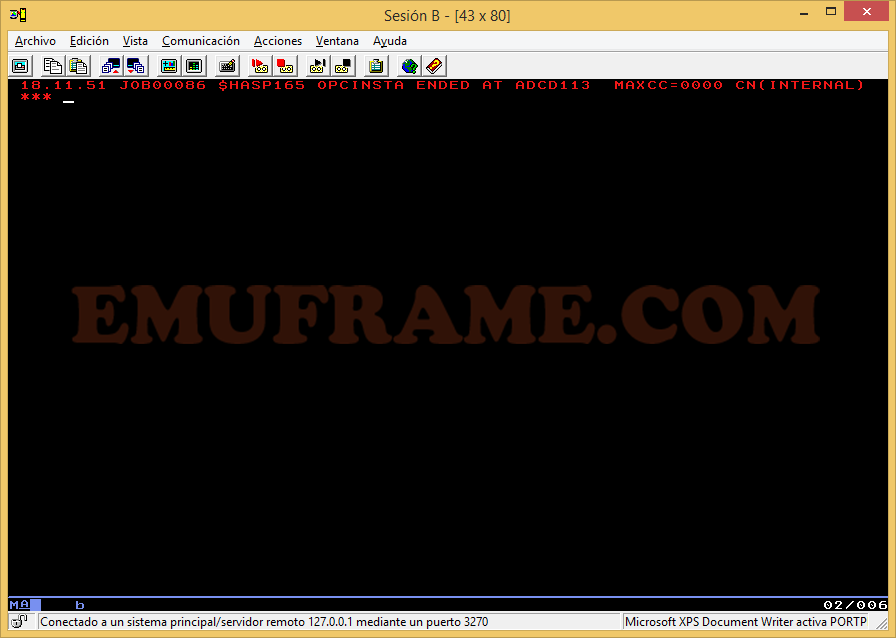
Volvemos a ir a la librería OPC.OP1C.SAMPJCL y copiamos el miembro EQQCONOP a la librería OPC.OP1C.EQQPARM.
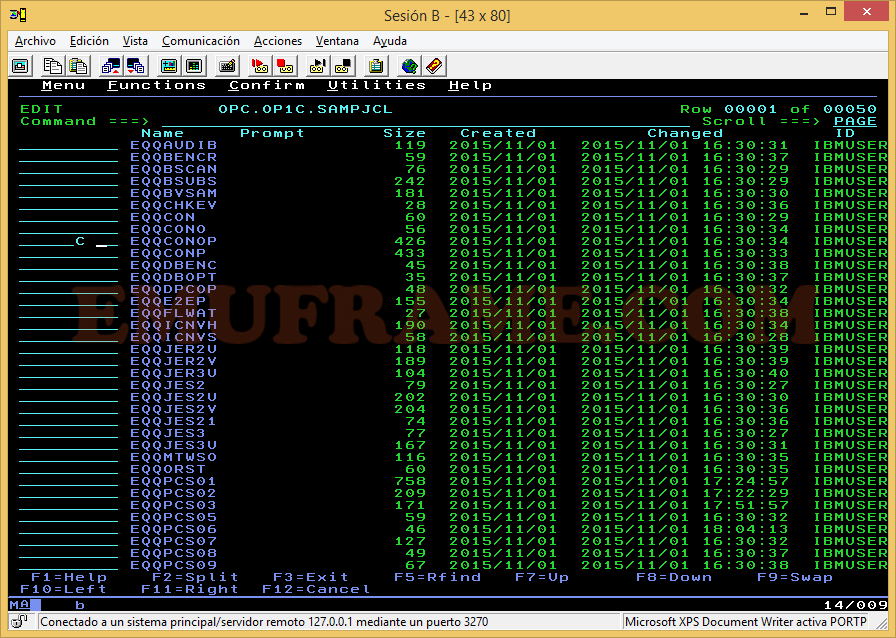
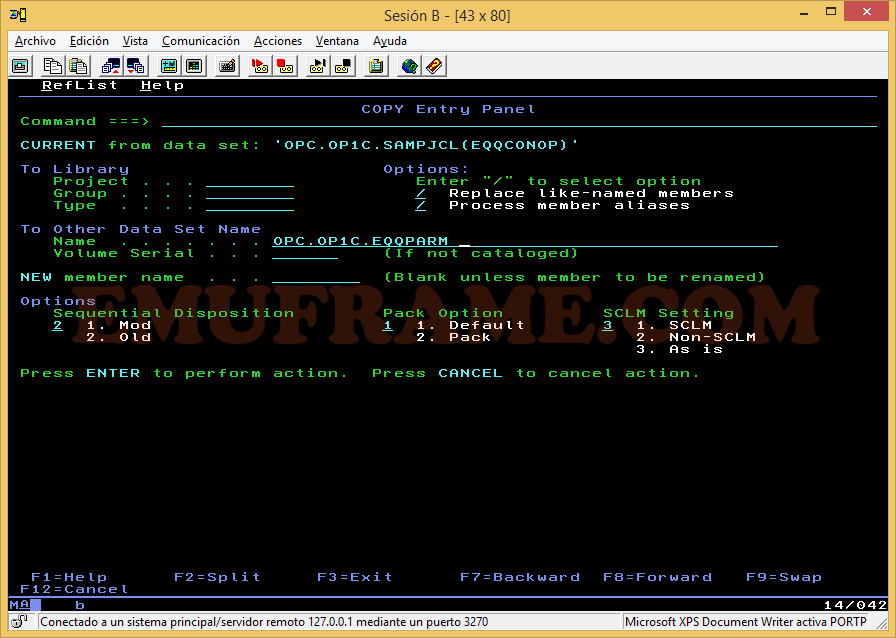
Copiamos el miembro EQQTRAP de la librería OPC.OP1C.SAMPJCL a la librería OPC.OP1C.EQQPARM.
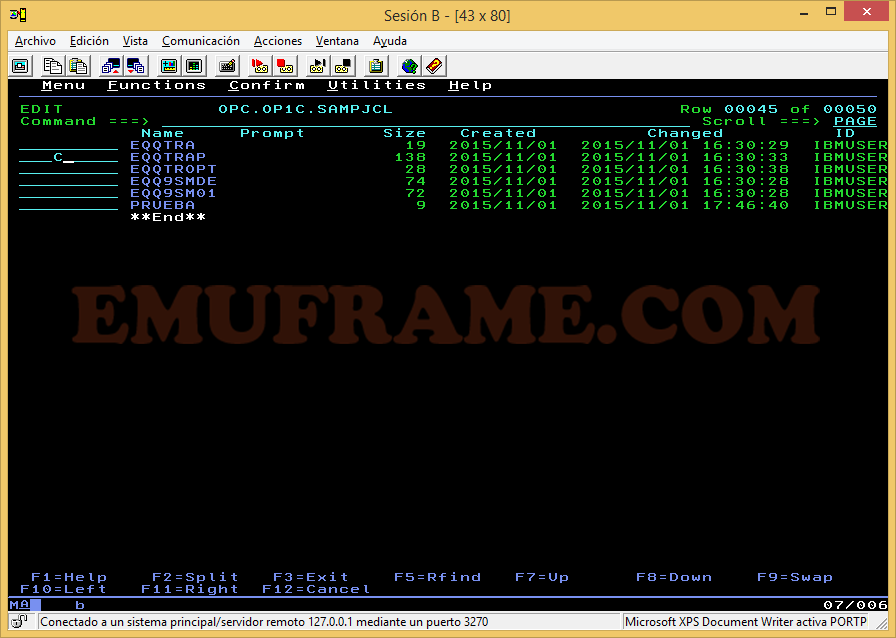
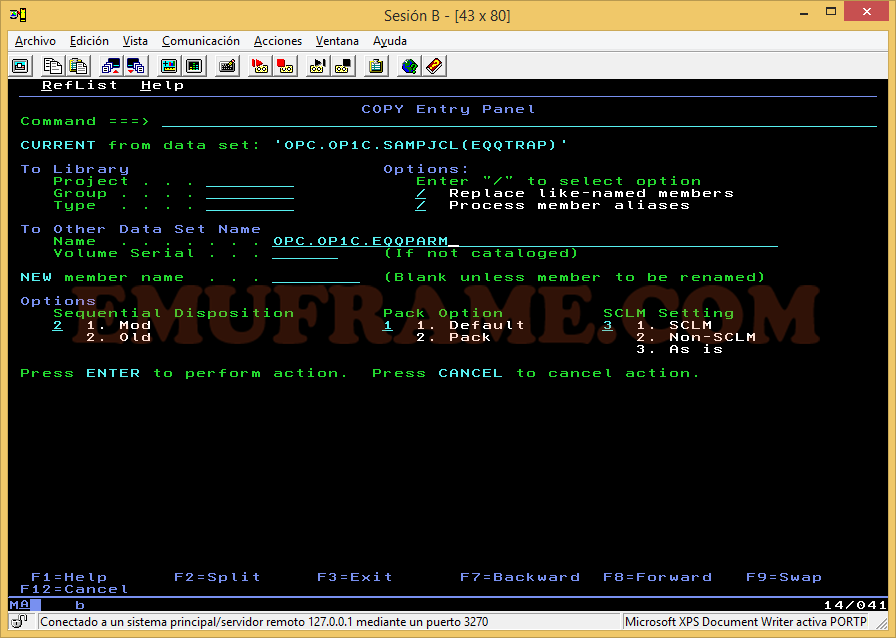
Comprobamos que se han copiado correctamente en OPC.OP1C.EQQPARM.
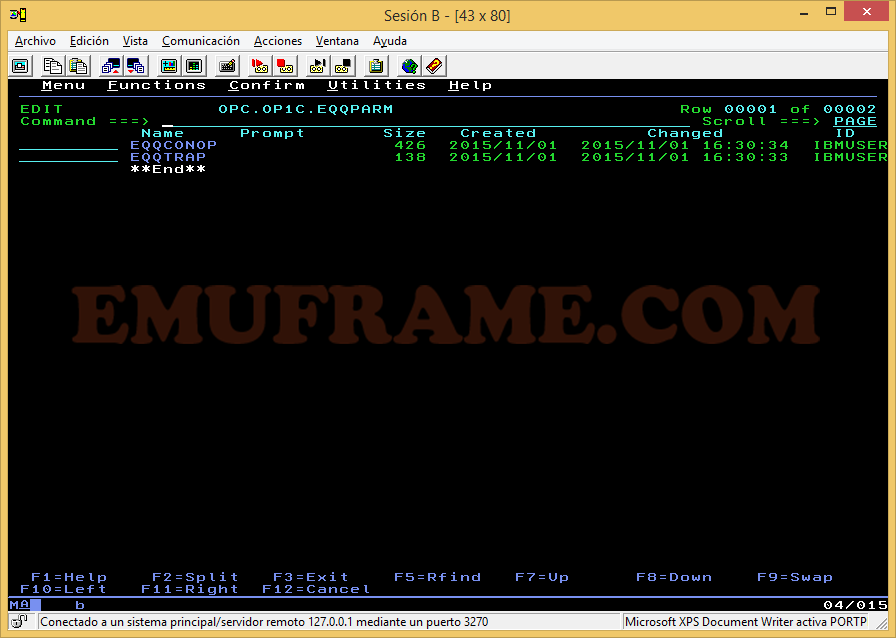
Ahora entramos en el miembro EQQCONOP y vamos a crear nuevos miembros con las partes correspondientes del JCL. Usaremos el comando de bloque cc – cc, para copiar las partes que queremos, y el comando CREATE.
Vamos a crear el miembro CONOP. Para ello marcamos con "CC" en la línea que se muestra en la imagen.
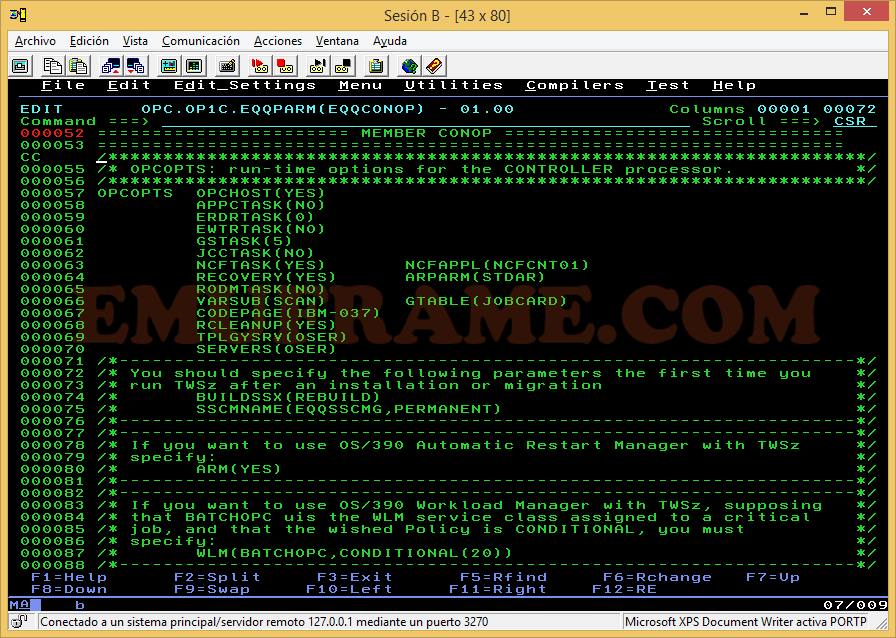
Ahora vamos a la línea que se muestra en la imagen y ponemos "CC" otra vez, para cerrar el bloque que queremos copiar, y en la barra de comandos ponemos "CREATE CONOP".
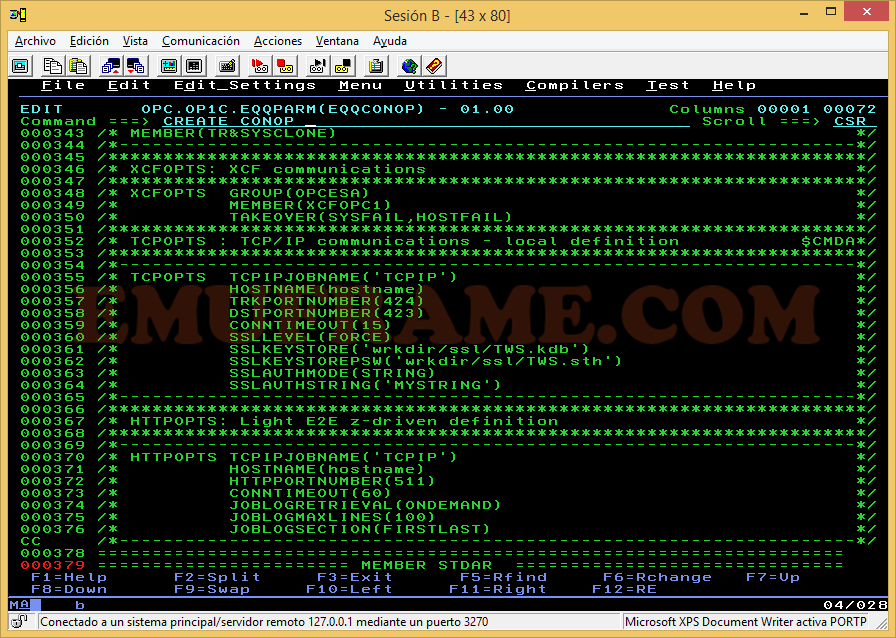
Hacemos lo mismo, pero ahora crearemos el miembro STDAR.

Por último, crearemos el miembro CONOB de la misma forma.
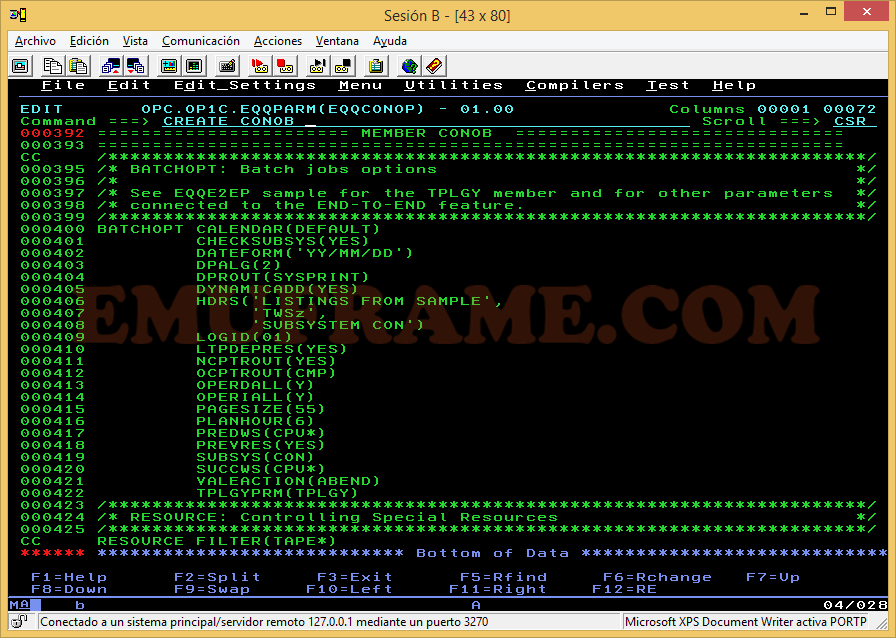
Si volvemos a entrar a la librería OPC.OP1C.EQQPARM, aparecerán los nuevos miembros. Ahora haremos lo mismo con el miembro EQQTRAP.
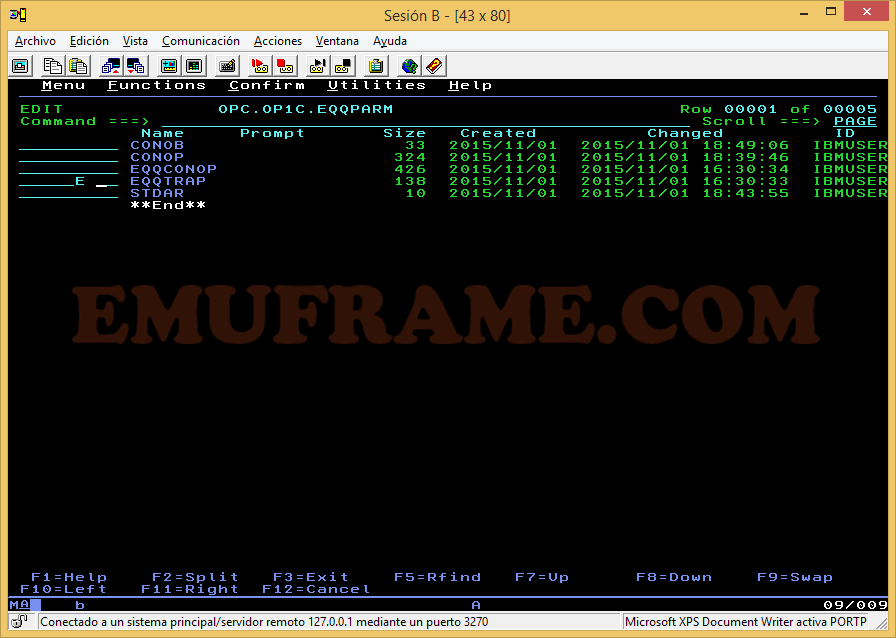
Crearemos el miembro TRAP de la misma forma que hemos creado los anteriores.
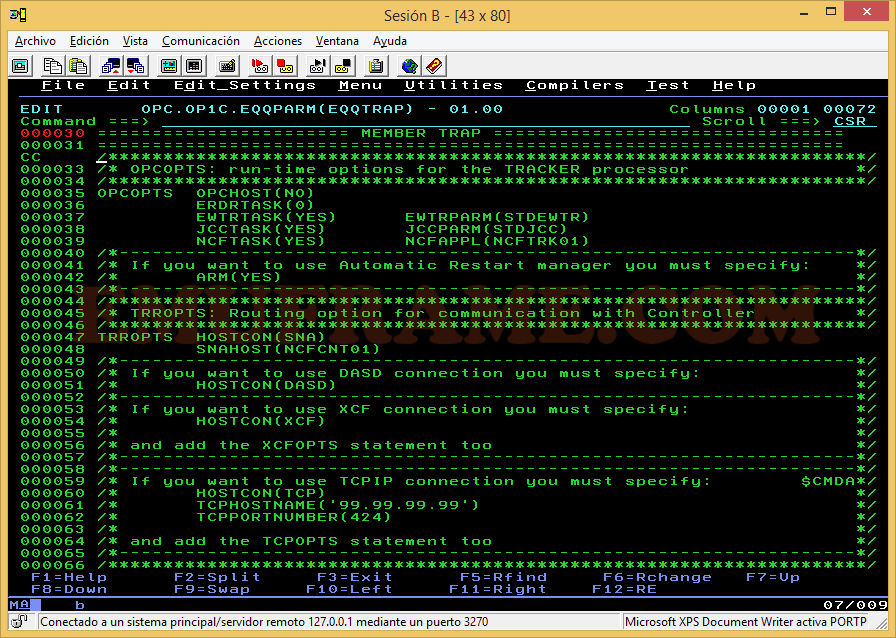

Igual con STDEWTR y STDJCC.
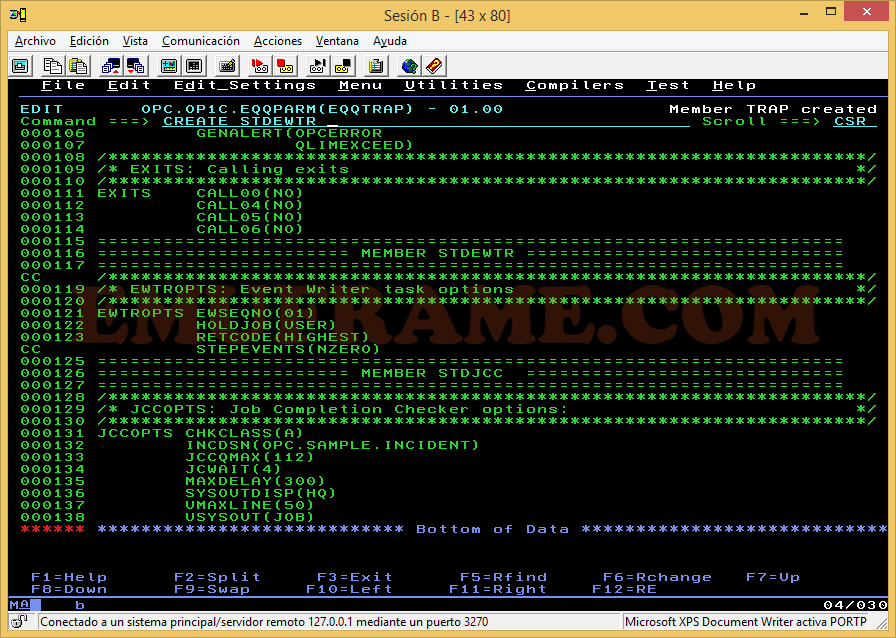
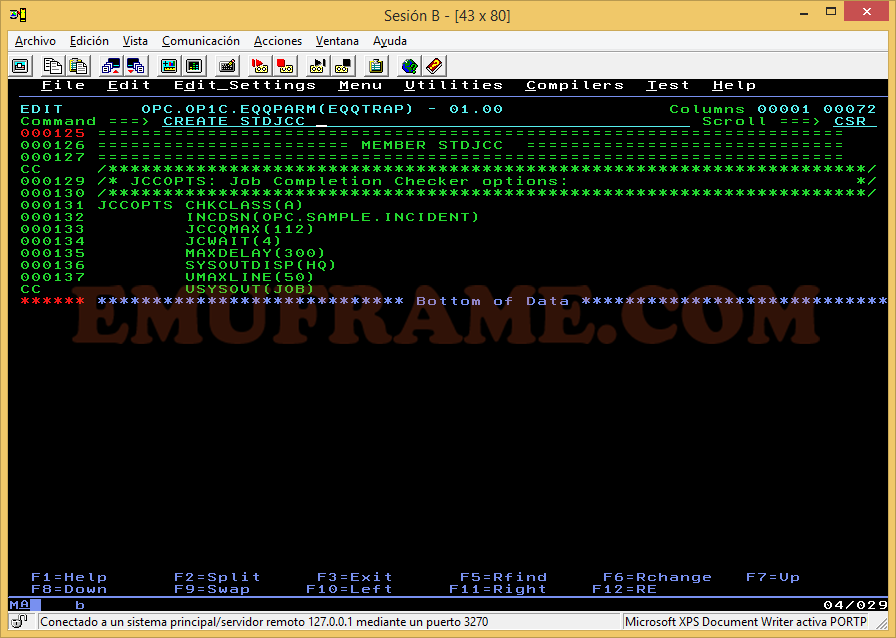
Salimos y renombramos el miembro CONOP a TEAM1CTL.
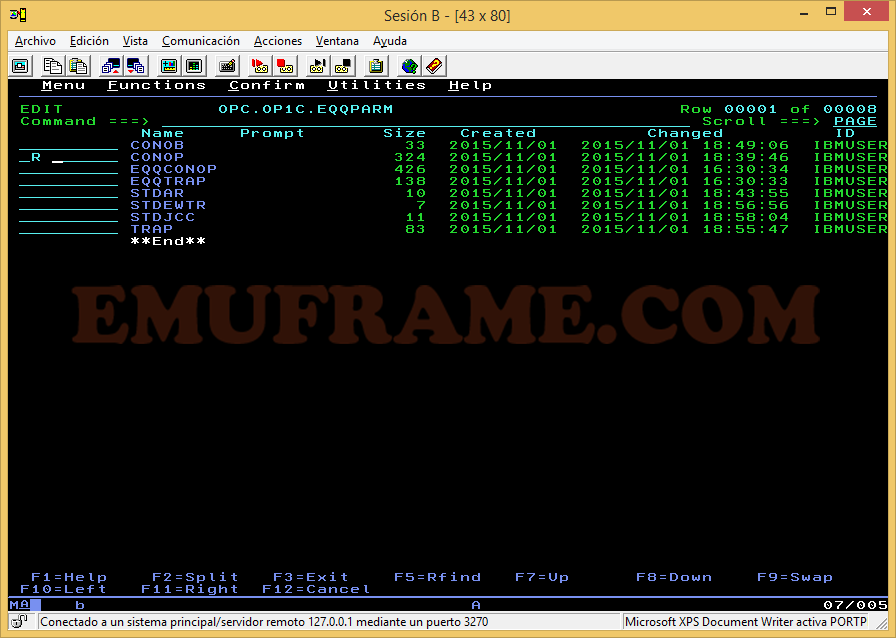
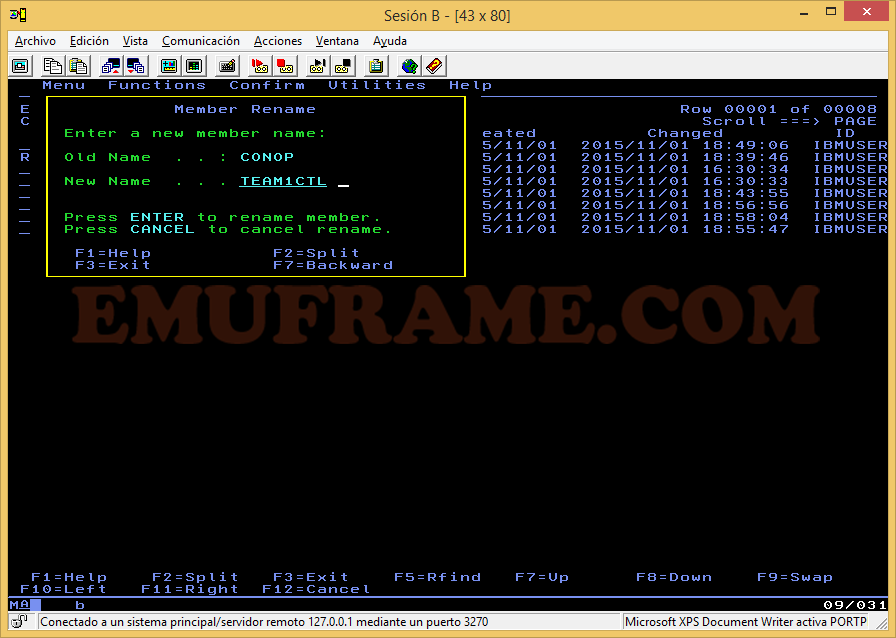
Renombramos el miembro TRAP a TEAM1TRK.
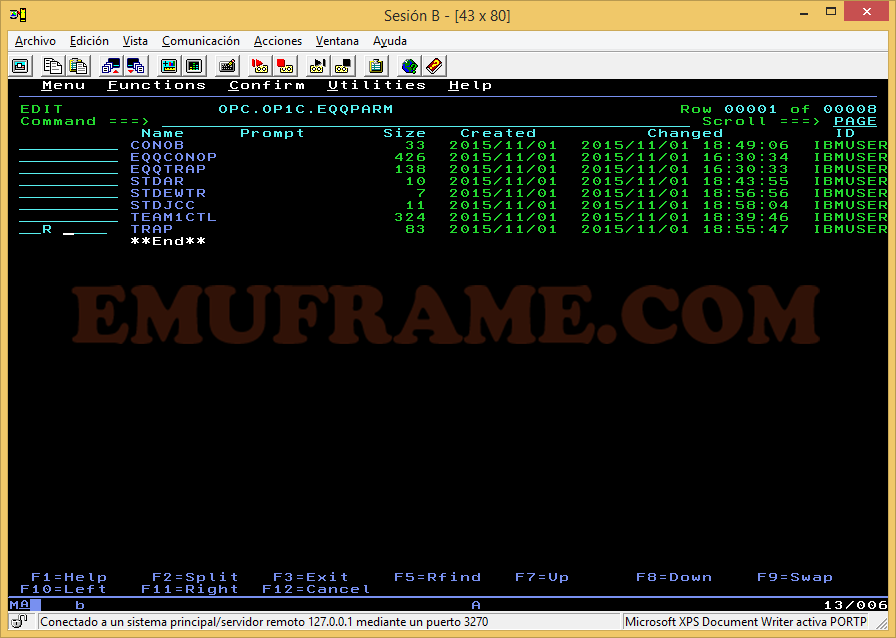

Entramos a editar el miembro TEAM1CTL.
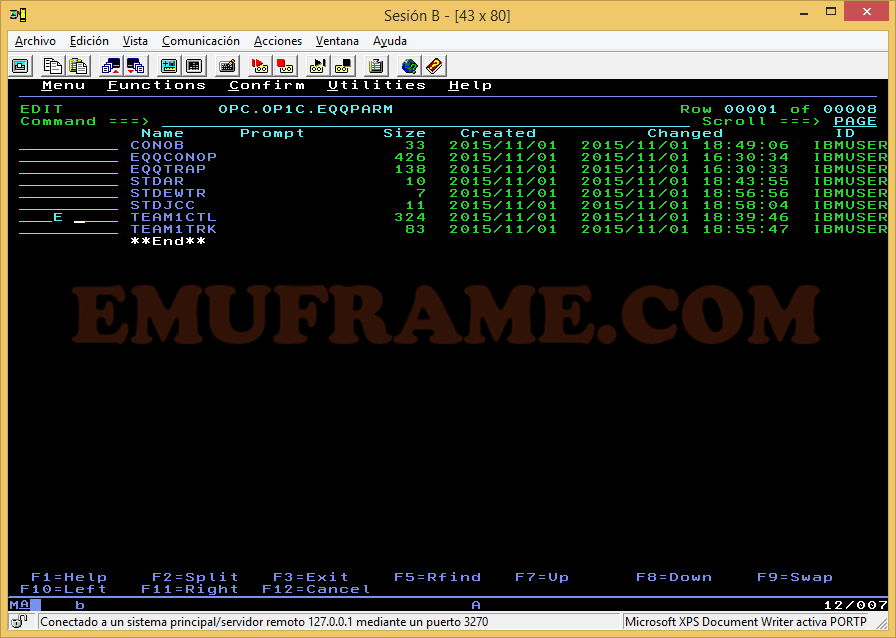
Ponemos TEAM1CTL en el parámetro NCFAPPL, que será el nombre de nuestra LU del controller.
¡IMPORTANTE! Hay que poner RECOVERY NO, sino se producirá un abend al arrancar el controler más adelante.
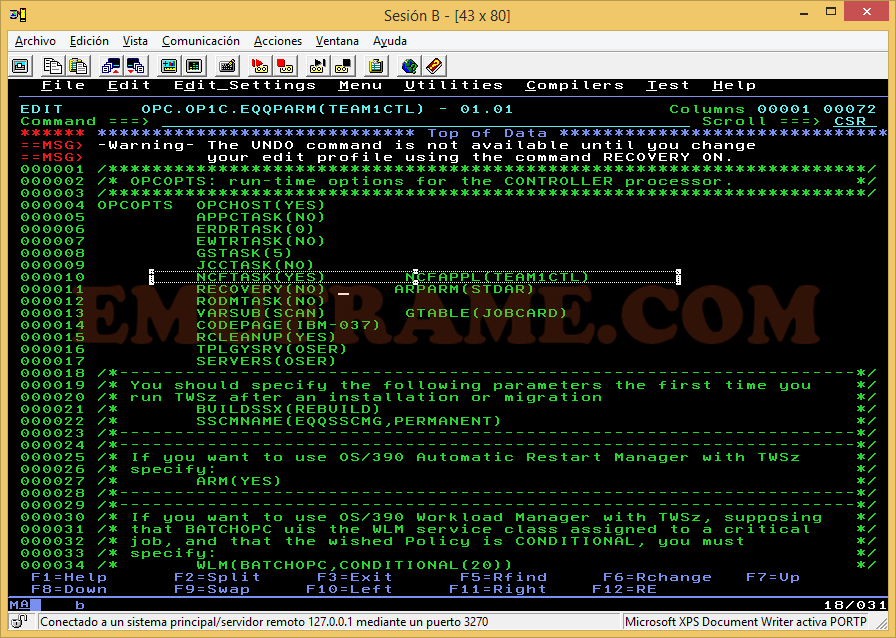
Modificado (08/05/2017):
Error: La extensión del Current Plan fallaba porque hay que desactivar la opción de las FTAs (Fault-tolerant Agent). La primera extensión del Current Plan funciona correctamente, pero cuando se va a hacer una extensión del Current Plan posterior, el Controller comprueba si tiene conexión con esos agentes y, al no conectar, falla la extensión.
Solución: Se comentan las líneas TPLGYSRV y SERVERS para que funcione correctamente la extensión del Current Plan. Al comentar esas líneas, le decimos al OPC que no vamos a usar FTAs, ya que no tenemos ninguna configurada.
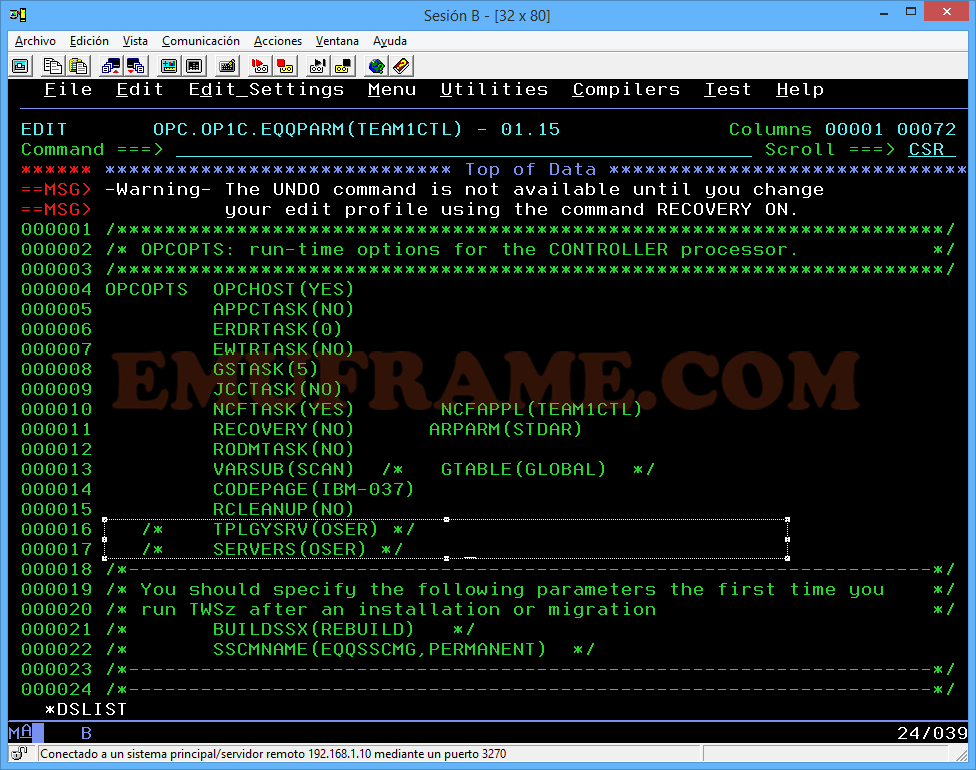
Seguimos bajando y ponemos TEAM1TRK en el parámetro SNA, para que se comunique con el tracker.
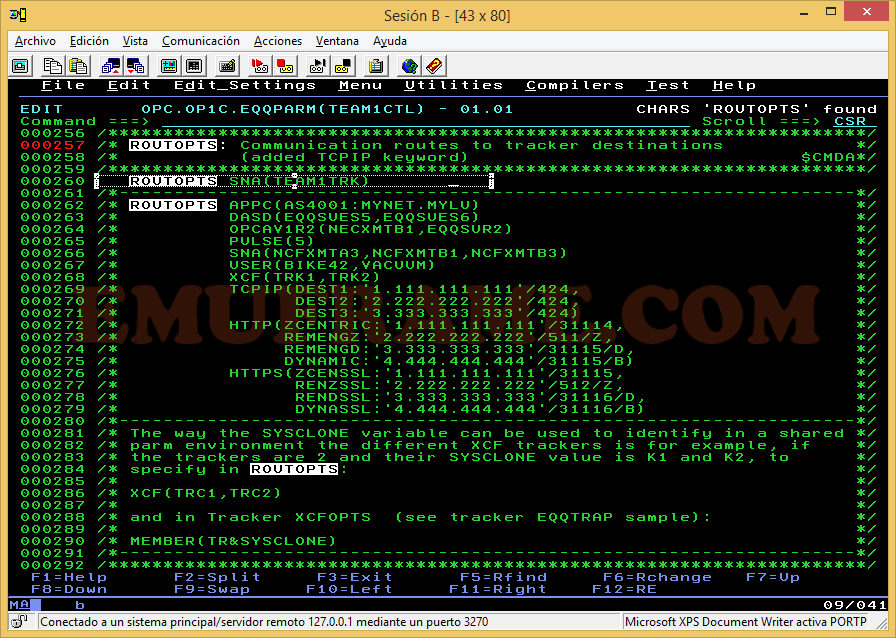
Guardamos y salimos. Ahora editamos el miembro TEAM1TRK.
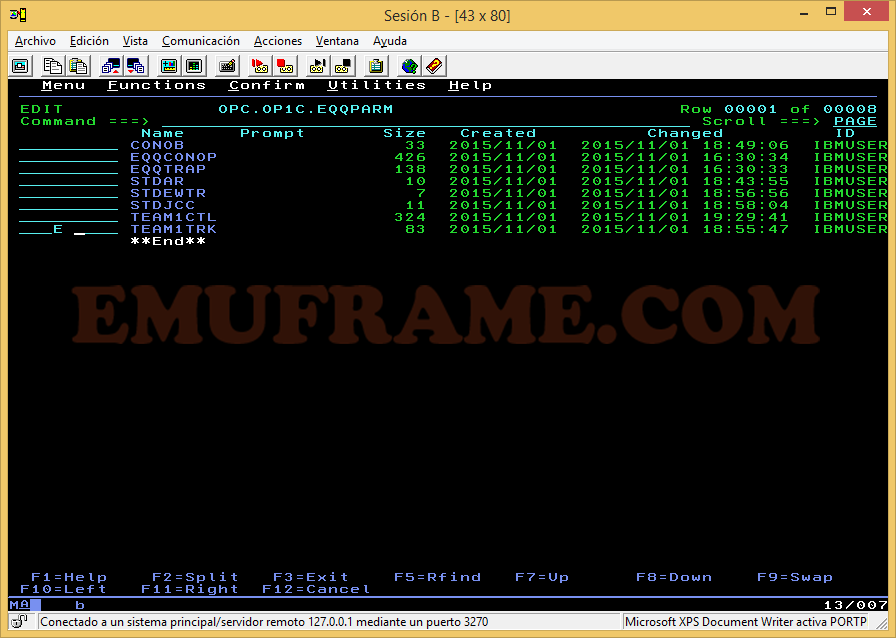
Ponemos TEAM1TRK en el parámetro NCFAPPL, que será el nombre de nuestra LU del tracker.
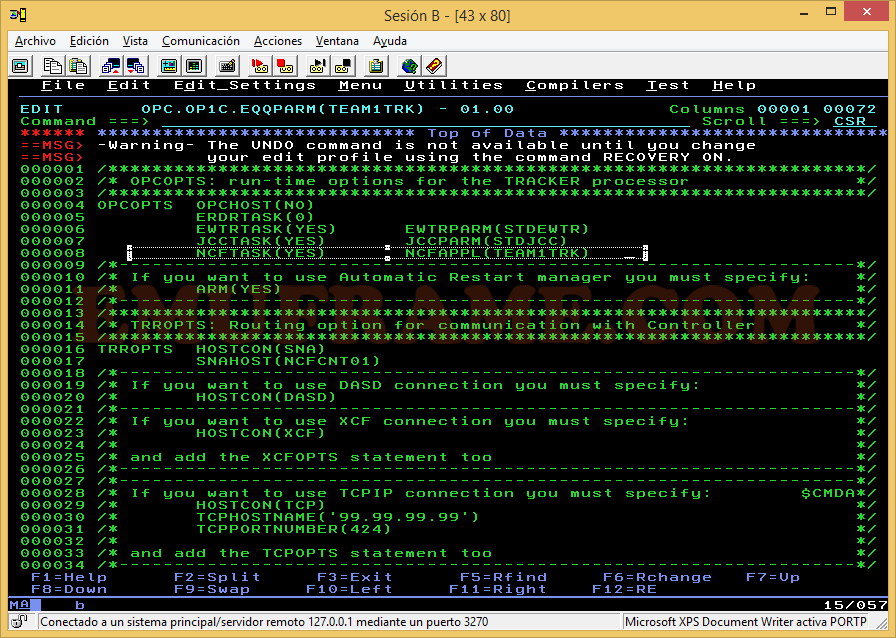
Bajamos y ponemos TEAM1CTL en el parámetro SNAHOST, para que se comunique con el controller.
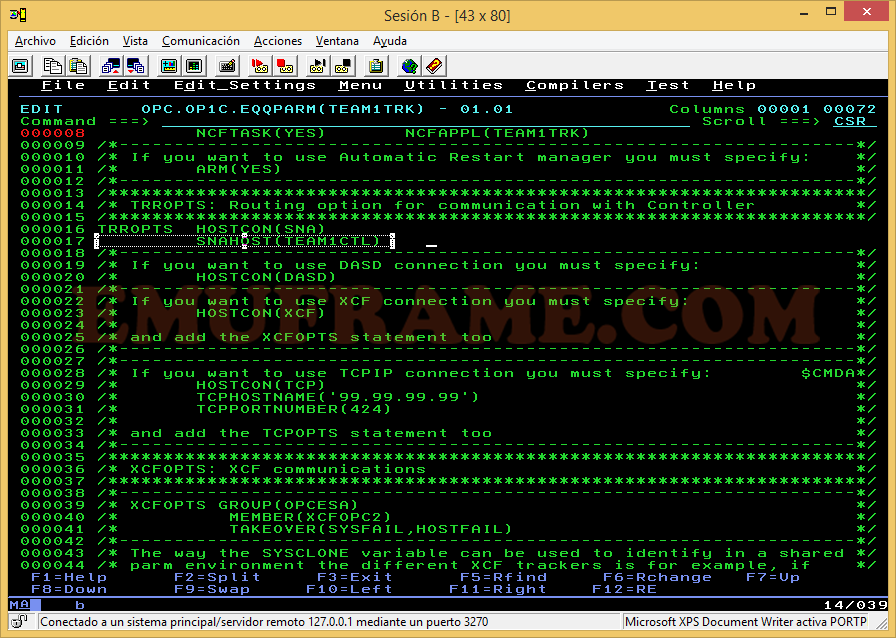
Por último, en esta segunda parte de la guía, renombramos el miembro CONOB a BATCHOPT.